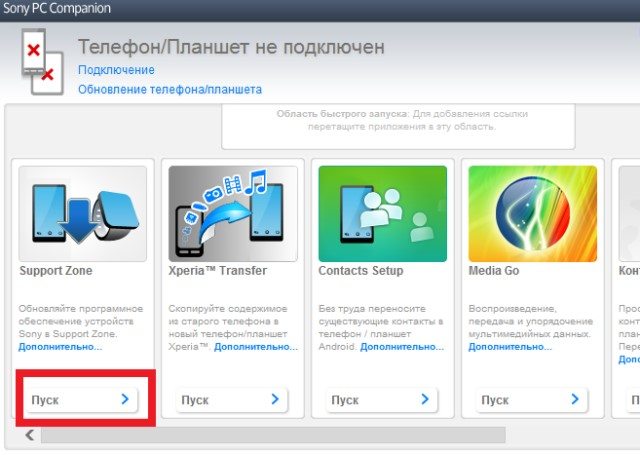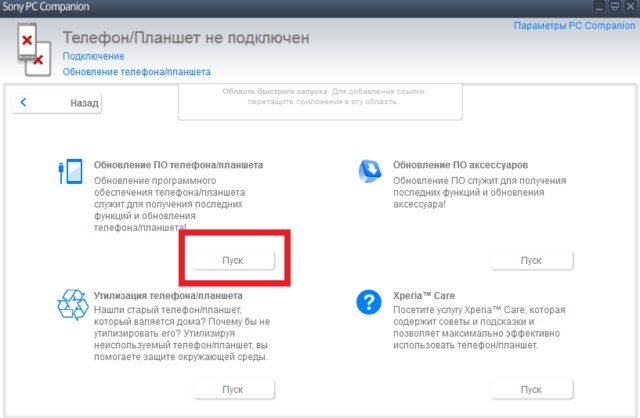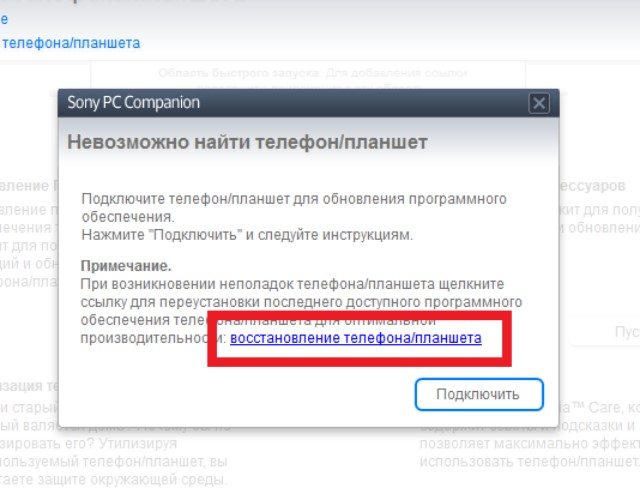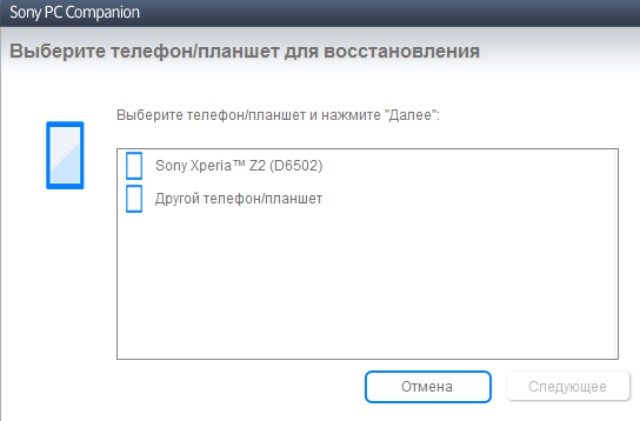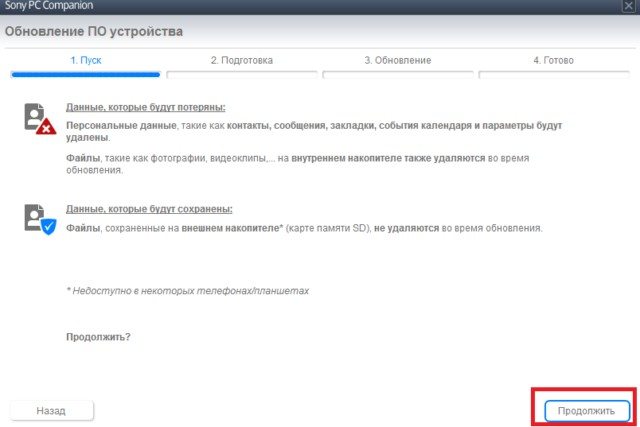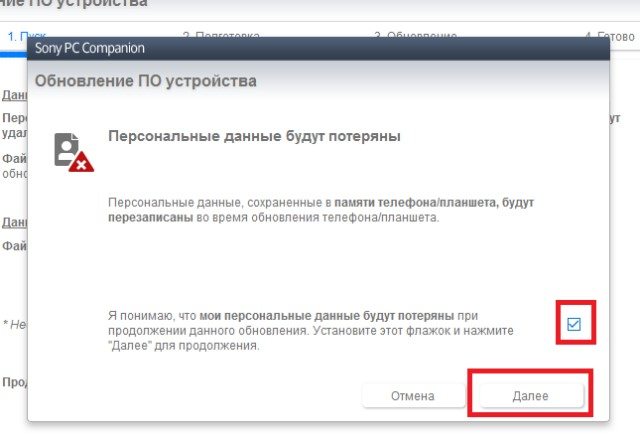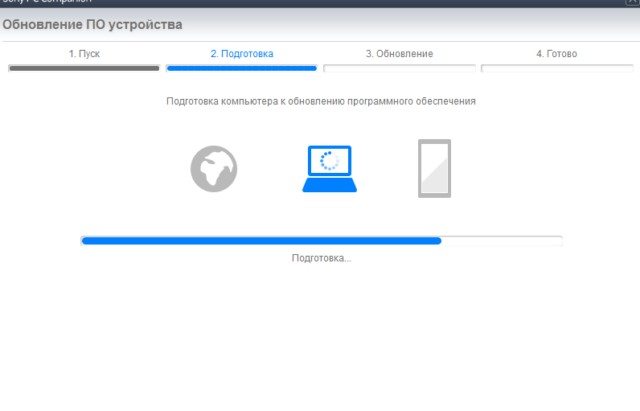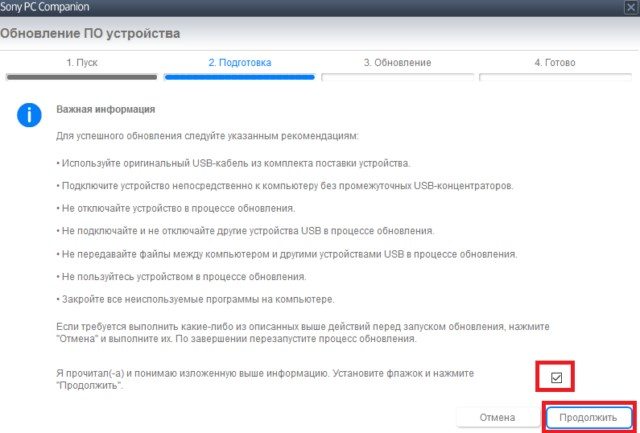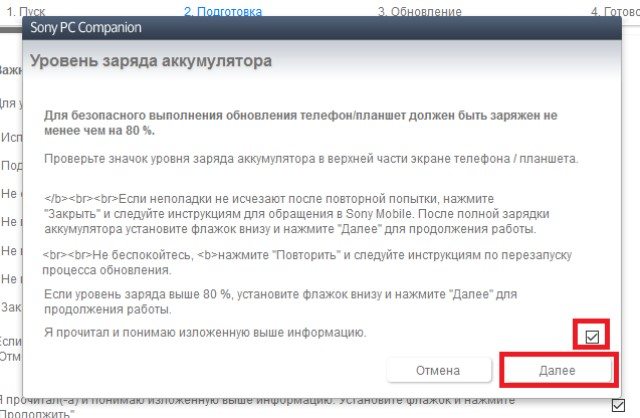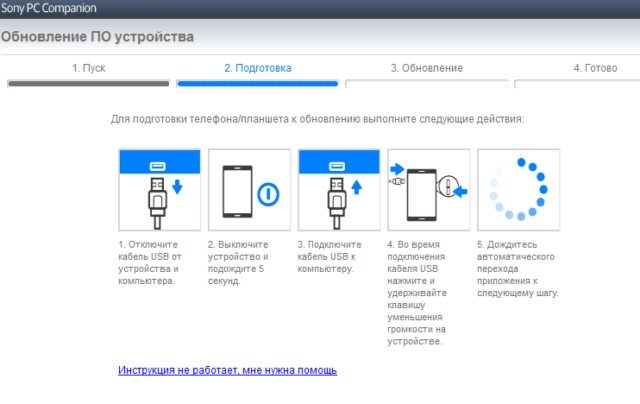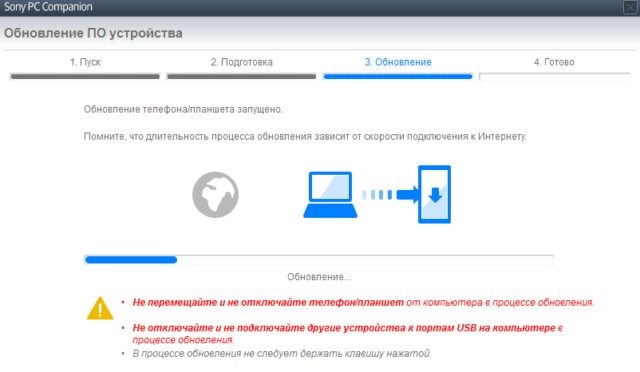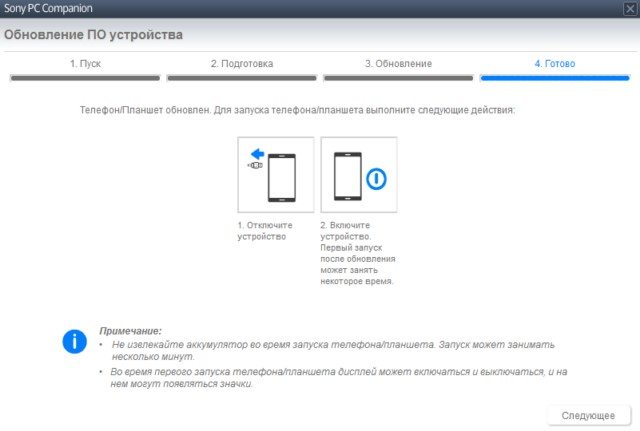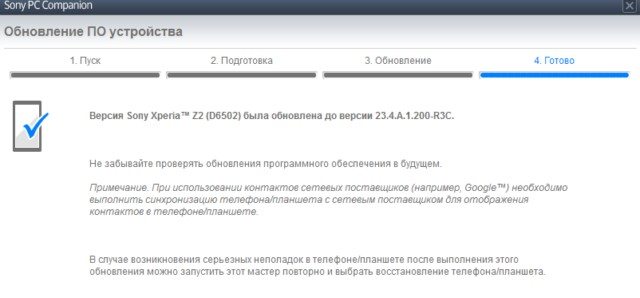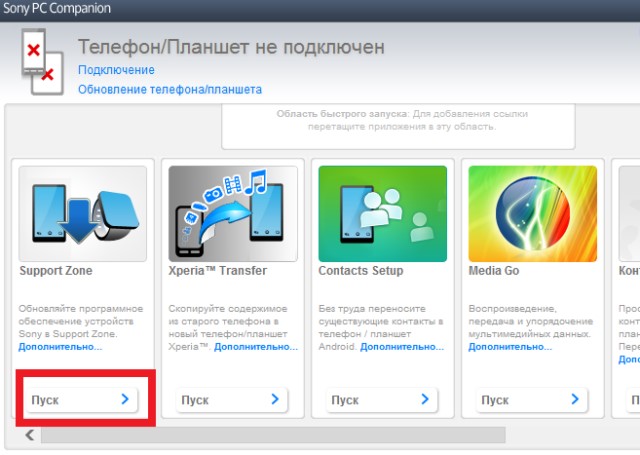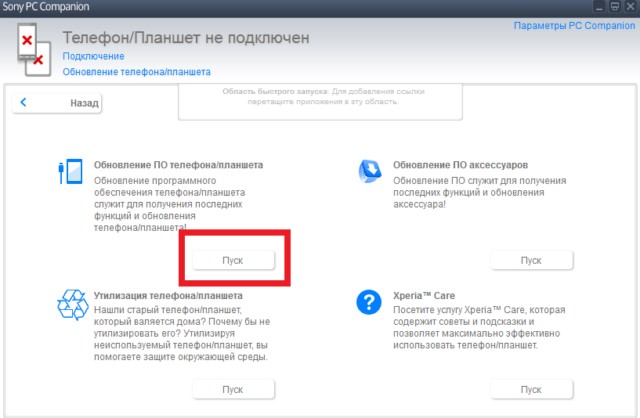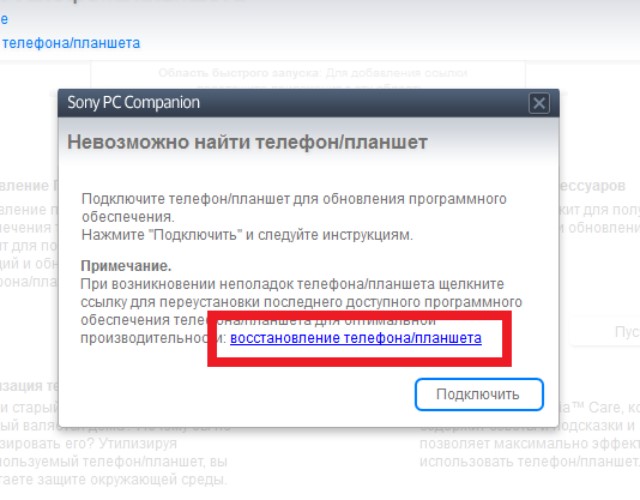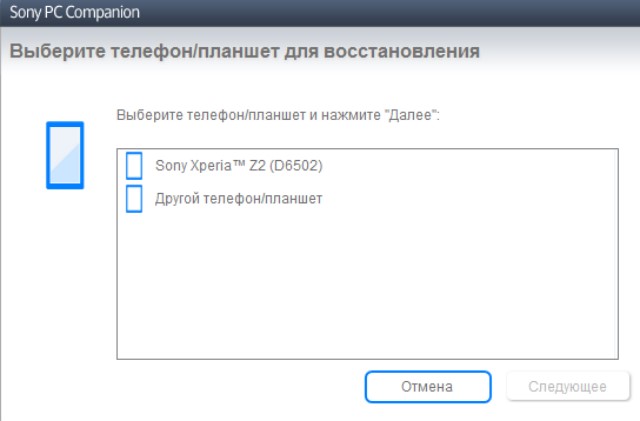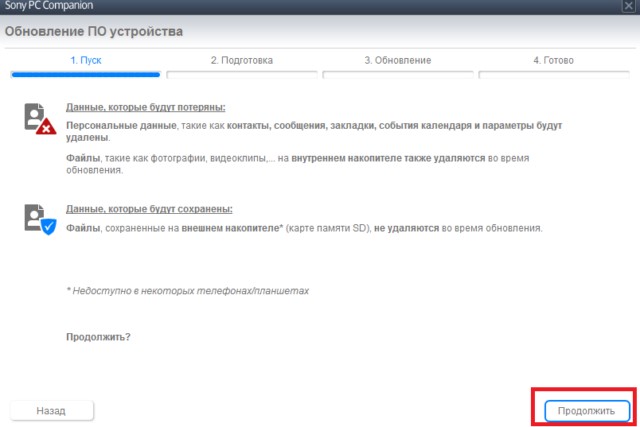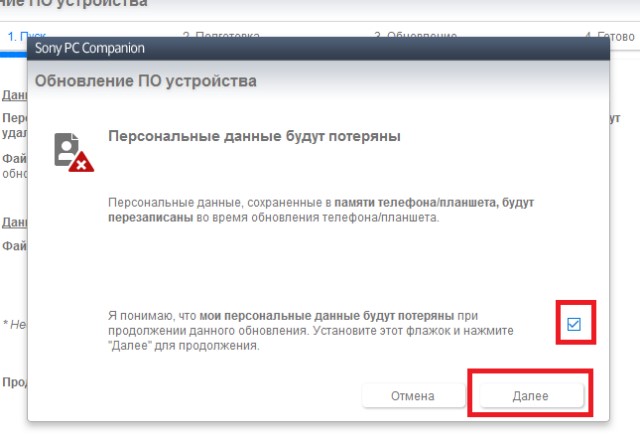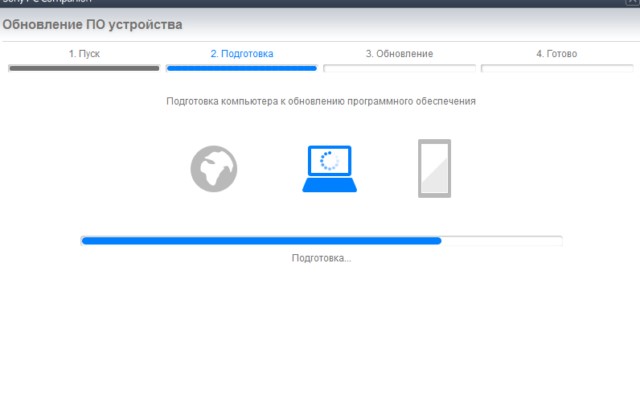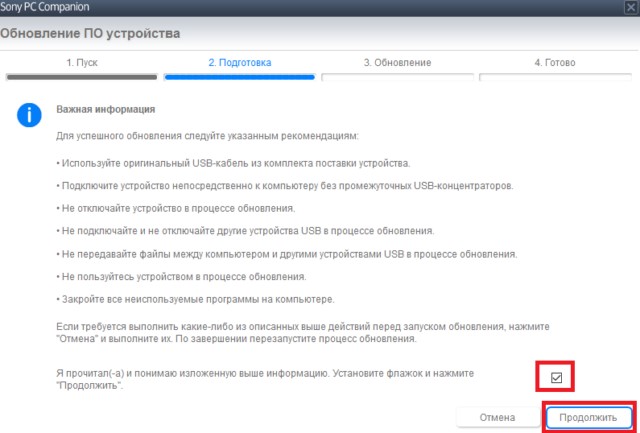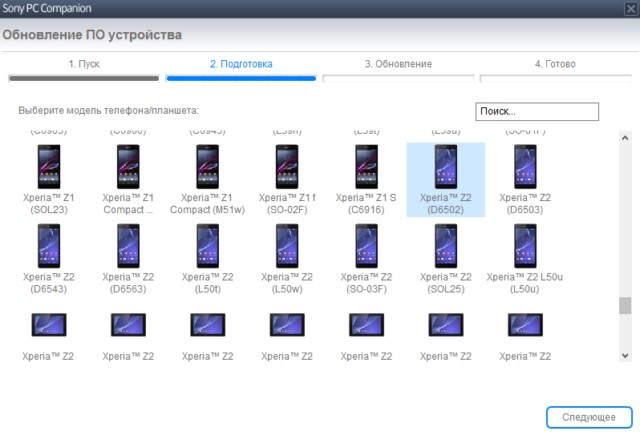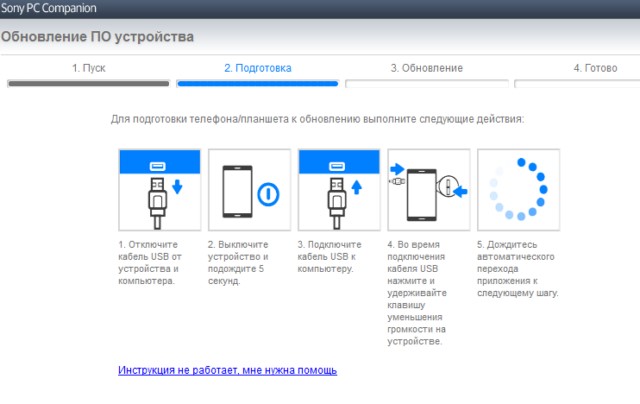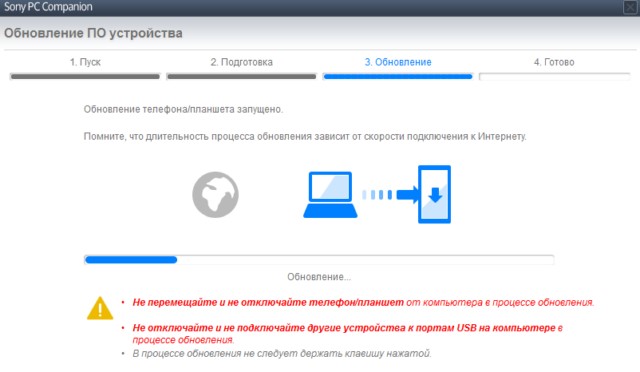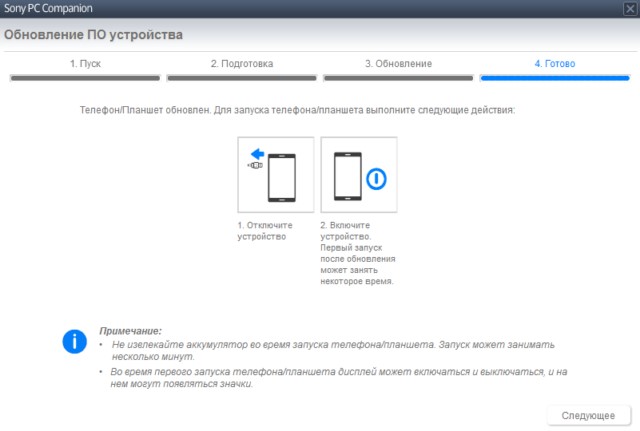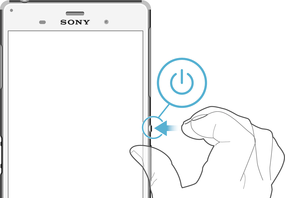- Не включается телефон Sony Xperia – восстанавливаем работу смартфона
- Что делать, если Sony Xperia не включается? Перезагрузка телефона.
- Как запустить смартфон Sony Xperia, который не включается?
- Первый вариант: Принудительная перезагрузка и/или выключение Xperia
- Всё, что вам нужно – это симуляция извлечения аккумулятора
- Второй вариант: Поставьте смартфон на зарядку и попробуйте провести принудительную перезагрузку
- Третий вариант: Принудительная перезагрузка батареи, по нажатию кнопки
- Sony xperia при зарядке мигает красная лампочка. Не включается телефон Sony Xperia – восстанавливаем работу смартфона
- Принудительное выключение устройства
- Включение телефона
- Выполнение принудительного 2-минутного перезапуска
- Резервное копирование данных с помощью компьютера
- Принудительное выключение устройства
- Включение устройства
- Выполнение принудительного 2-минутного перезапуска
Не включается телефон Sony Xperia – восстанавливаем работу смартфона
В этой небольшой инструкции мы расскажем вам, что делать если ваш Sony Xperia не включается. Мы частенько получаем сообщения от наших читателей о том, что у них возникла проблема с работоспособностью их смартфона или планшета, после чего они более не могут запустить устройство. Телефон не включается или Sony Xperia зависает при включении на заставке (boot-анимации). Чаще всего причиной этого становятся сбои операционной системы и программного обеспечения. Не стоит раньше времени паниковать и проведите ряд не сложных действий по реанимации своего любимого смартфона.
Для этого нам понадобиться компьютер с установленным на него официальным программным обеспечением – программой PC Companion, которая просто обязана стоять на ПК любого пользователя смартфонов Сони Иксперия. А теперь перейдём к пошаговой инструкции (на скриншотах красными рамочками отмечено, что нужно нажимать в процессе).
- Запустите программу PC Companion и выберите пункт ‘Support Zone.
- Запускаем раздел ‘Обновление ПО’
- Естественно, смартфон мы к компьютеру не подключали, а потому появится окно, уведомляющее вас, что устройство не найдено. Тут имеется кликабельная надписи ‘восстановление телефона/планшета’ – жмём по ней.
- В следующем окошке будет предложено выбрать устройство, которое нужно восстановить. Если ранее вы уже обновляли свой смартфон через ПК Компаньон, то оно наверняка запомнило устройство, и оно появится в списке – выбираем его и жмём ‘Далее’. Если ещё не использовали приложение или нужно обновить какую-то другую модель, например друга, тогда выбираем пункт ‘Другой телефон/планшет’.
- Дальше перед вами будет появляться ряд окон – в них указана информация о том, что вы собственно делаете. Рекомендую ознакомиться и жать ‘Далее’ (если нужно, то ставить подтверждающую галочку). Ждём, прока приложение подготовит всё необходимое для восстановления.
- Если вы в пункте 4 выбрали ‘Другой телефон/планшет’, то появится такое окошко со списком всех моделей линейки. В этом списке нужно найти и выбрать ту модель смартфона или планшета, которую вы восстанавливает. Прошу заметить – выбирать нужно конкретную модель с её конкретным модельным номером, например если у вас Sony Xperia Z2 D6502, то и выбирать необходимо Sony Xperia Z2 D6502, а не D6503 или D6463! Если же вы выбирали конкретную модель, то этот пункт вы пропускаете – сразу появится следующее окно.
- Самое время подключить смартфон. Подключите USB к компьютеру, потом зажмите и удерживайте кнопку уменьшения громкости на смартфоне и только после этого воткните в него USB-кабель!
- После этих действий программа определит устройство и начнёт его восстановление. Если к следующему шагу автоматически не перешло, то можете попробовать одновременно зажать кнопку питания и увеличения громкости на 10 секунд, пока не произойдёт три вибрации и после этого повторить 7 пункт.
- По завершению вы будете уведомлены об окончании обновления. Отключаем смартфон, запускаем его и радуемся! Прошу отметить, что все данные с памяти смартфона будут удалены. Также первая загрузка может быть достаточно длительной.
Если Sony Xperia всё равно не работает, то можете попробовать прошить его через FlashTool или же следует обратиться в сервисный центр – возможно неполадка в технической части, а не программной.
Источник
Что делать, если Sony Xperia не включается? Перезагрузка телефона.
Нормальная работа любого смартфона зависит в первую очередь от аппаратного обеспечения и прошивки. Два этих элемента должны быть идеально синхронизированы друг с другом, чтобы ваш гаджет без проблем выполнял все предусмотренные разработчиками функции.
В данной статье я рассмотрю основные проблемы, с которыми могут столкнуться владельцы смартфонов Sony Xperia, и возможные варианты их решения. Заранее подчеркну, что при возникновении неисправностей лучше всего немедленно обратиться в сервисный центр за помощью к специалистам в этом деле.
Тем не менее, для тех подписчиков, которые предпочитают устранять неполадки самостоятельно, эта статья должна оказаться полезной. Итак, если ваш смартфон Sony не включается, ниже вы найдёте несколько способов исправить данную проблему.
Как запустить смартфон Sony Xperia, который не включается?
Несмотря на то, что на некоторых устройствах Sony Xperia установлен несъёмный аккумулятор, Sony предусмотрела несколько комбинаций клавиш, позволяющих сымитировать процесс извлечения батареи, о которых я и расскажу.
Чаще всего смартфон не запускается из-за проблем с прошивкой, которые решаются предложенными далее методами. Итак, если вы столкнулись с подобными неполадками, советую сделать следующее…
Первый вариант: Принудительная перезагрузка и/или выключение Xperia
Зависший смартфон Sony Xperia можно принудительно перезагрузить или выключить, и я рекомендую опробовать оба метода. Для этого необходимо:
- Нажмите и удерживайте одновременно кнопку включения смартфона и кнопку увеличения громкости на протяжении 10 секунд.
- Ваше устройство должно завибрировать. Ваши дальнейшие действия зависят от того, хотите ли вы перезагрузить телефон или выключить его.
- Если вам нужно перезапустить гаджет: Отпустите обе кнопки. Устройство должно перезагрузиться.
- Если вы хотите выключить смартфон: Продолжайте удерживать обе кнопки. Через несколько секунд телефон провибрирует три раза и отключится.
Если устройство никак не реагирует на ваши действия, попробуйте следующее:
- Нажмите и удерживайте кнопку увеличения громкости.
- Затем нажмите и удерживайте кнопку включения смартфона, не отпуская при этом кнопку увеличения громкости, и подождите около 10 секунд.
- Выберите принудительную перезагрузку смартфона или выключение.
Всё, что вам нужно – это симуляция извлечения аккумулятора
Данная операция заставит телефон отключиться, а затем запуститься заново. Это отличный способ решить проблему, если ваш Sony Xperia завис или заблокировался, выдаёт белый/синий/чёрный экран и не реагирует на ваши действия.
Способ сымитировать извлечение аккумулятора на Sony Xperia очень похож на симуляцию съёма батареи на Motorola Atrix HD – вам нужно нажать на кнопку уменьшения громкости и на кнопку включения устройства и одновременно удерживать их на протяжении 15-20 секунд.
Если после 20 секунд телефон не включится сам, отпустите кнопки и попробуйте запустить устройство обычным способом – простым нажатием на кнопку включения.
К примеру, допустим, что ваш Sony Xperia завис или не включается. Просто зажмите кнопки уменьшения громкости и включения телефона, досчитайте до 20 и, если смартфон никак не реагирует, отпустите обе кнопки, а затем нажмите на кнопку включения, которая сработает как обычно.
На некоторых устройствах вместо кнопки уменьшения громкости нужно нажимать на кнопку увеличения громкости. Поэтому если метод, указанный выше, не помог вам, то попробуйте одновременно зажать кнопки увеличения громкости и включения устройства на 20 секунд.
Если это не сработало, попробуйте ещё раз. Данная процедура рано или поздно должна перезагрузить смартфон.
Совет: если телефон не перезапустится после нескольких попыток, то попробуйте отсоединить его от источника питания.
Второй вариант: Поставьте смартфон на зарядку и попробуйте провести принудительную перезагрузку
Вполне возможно, что устройство не включается из-за того, что аккумулятор полностью разрядился. Дело в том, что при нулевом заряде батареи устройство не успевает закрыть все приложения, и это приводит к сбою системы. Исправить эту проблему можно следующим способом:
- Подключите зарядное устройство к рабочей розетке.
- Подключите Xperia к зарядному устройству, используя кабель, который поставляется в комплекте со смартфоном.
- Подождите около 10 минут.
- Затем нажмите и удерживайте одновременно кнопку включения устройства и кнопку увеличения громкости в течение 10 секунд.
Эта позволит смартфону зарядить батарею. Но не отключайте его от зарядки во время принудительной перезагрузки, чтобы у устройства был стабильный источник питания.
Если это помогло вам перезапустить телефон, но вы по-прежнему замечаете небольшие зависания, это знак того, что вскоре вы снова можете столкнуться с той же проблемой. Поэтому советую перезагрузить смартфон ещё раз.
Третий вариант: Принудительная перезагрузка батареи, по нажатию кнопки
Шаг 01. Убедитесь, что сбоку устройства есть разъем для SD карты. Вы увидите желтую квадратную кнопку. Нажмите и удерживайте ее в течение 5-10 секунд при помощи булавки.
Шаг 02. Вставьте телефон в розетку.
Шаг 03. Зажмите кнопку «Питание» или нажмите и удерживайте «Питание» в течение 10 секунд, пока устройство не включится.
Также попробуйте сделать полный сброс телефона: как сделать Sony сброс до заводских настроек?
Однако если все приведённые выше способы не помогают включить телефон, советую обратиться в сервисный центр Sony, чтобы получить консультацию от специалистов. Возможно, вы столкнулись с технической проблемой, решить которую своими силами у вас не получится.
Надеюсь, данная статья помогла вам. Если у вас есть другие советы по решению данной проблемы, делитесь ими в комментариях.
Источник
Sony xperia при зарядке мигает красная лампочка. Не включается телефон Sony Xperia – восстанавливаем работу смартфона
В этой небольшой инструкции мы расскажем вам, что делать если ваш Sony Xperia не включается. Мы частенько получаем сообщения от наших читателей о том, что у них возникла проблема с работоспособностью их смартфона или планшета, после чего они более не могут запустить устройство. Телефон не включается или Sony Xperia зависает при включении на заставке (boot-анимации). Чаще всего причиной этого становятся сбои операционной системы и программного обеспечения. Не стоит раньше времени паниковать и проведите ряд не сложных действий по реанимации своего любимого смартфона.
Для этого нам понадобиться компьютер с установленным на него официальным программным обеспечением — программой PC Companion (), которая просто обязана стоять на ПК любого пользователя смартфонов Сони Иксперия. А теперь перейдём к пошаговой инструкции (на скриншотах красными рамочками отмечено, что нужно нажимать в процессе).
- Запустите программу PC Companion и выберите пункт ‘Support Zone.
Запускаем раздел ‘Обновление ПО’
Естественно, смартфон мы к компьютеру не подключали, а потому появится окно, уведомляющее вас, что устройство не найдено. Тут имеется кликабельная надписи ‘восстановление телефона/планшета’ — жмём по ней.
В следующем окошке будет предложено выбрать устройство, которое нужно восстановить. Если ранее вы уже обновляли свой смартфон через ПК Компаньон, то оно наверняка запомнило устройство, и оно появится в списке — выбираем его и жмём ‘Далее’. Если ещё не использовали приложение или нужно обновить какую-то другую модель, например друга, тогда выбираем пункт ‘Другой телефон/планшет’.
Дальше перед вами будет появляться ряд окон — в них указана информация о том, что вы собственно делаете. Рекомендую ознакомиться и жать ‘Далее’ (если нужно, то ставить подтверждающую галочку). Ждём, прока приложение подготовит всё необходимое для восстановления.
Если вы в пункте 4 выбрали ‘Другой телефон/планшет’, то появится такое окошко со списком всех моделей линейки. В этом списке нужно найти и выбрать ту модель смартфона или планшета, которую вы восстанавливает. Прошу заметить — выбирать нужно конкретную модель с её конкретным модельным номером, например если у вас Sony Xperia Z2 D6502, то и выбирать необходимо Sony Xperia Z2 D6502, а не D6503 или D6463! Если же вы выбирали конкретную модель, то этот пункт вы пропускаете — сразу появится следующее окно.
Самое время подключить смартфон. Подключите USB к компьютеру, потом зажмите и удерживайте кнопку уменьшения громкости на смартфоне и только после этого воткните в него USB-кабель!
После этих действий программа определит устройство и начнёт его восстановление. Если к следующему шагу автоматически не перешло, то можете попробовать одновременно зажать кнопку питания и увеличения громкости на 10 секунд, пока не произойдёт три вибрации и после этого повторить 7 пункт.
По завершению вы будете уведомлены об окончании обновления. Отключаем смартфон, запускаем его и радуемся! Прошу отметить, что все данные с памяти смартфона будут удалены. Также первая загрузка может быть достаточно длительной.
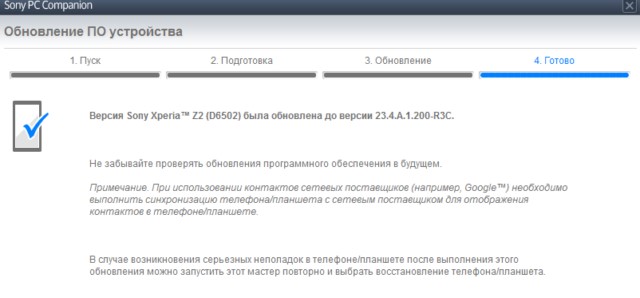
Если Sony Xperia всё равно не работает, то можете попробовать
Если устройство Xperia™ не реагирует на попытки включения, попробуйте выполнить следующие действия в указанном порядке. После каждого шага проверяйте, устранена ли проблема, и только после этого переходите к следующему шагу.
Для запуска устройства требуется определеное время. Нажмите и удерживайте кнопку питания, пока устройство не начнет вибрировать, а затем отпустите кнопку. Это может занять до 10 секунд.
Убедитесь, что устройство Xperia™ заряжено. Если аккумулятор полностью разряжен, может пройти 30 минут до того, как устройство начнет заряжаться. В это время экран может оставаться совершенно темным, а значок зарядки не будет отображаться. Обратите внимание, что для зарядки полностью разряженного аккумулятора может потребоваться до 4 часов.
При возникновении проблем с зарядкой устройства Xperia™ сначала убедитесь в том, что используется оригинальное зарядное устройство Sony и кабель USB, специально предназначенный для зарядки вашего устройства. Попробуйте зарядить устройство, подключив его к разъему USB компьютера с помощью другого кабеля USB. Если устройство начнет заряжаться, это может означать, что ваше зарядное устройство не работает должным образом.
При наличии карты памяти извлеките ее и перезапустите устройство. Если это решило проблему, ваша SD-карта может быть повреждена. В этом случае необходимо заменить ее в устройстве Xperia™.
Если устройство не отвечает или не перезапускается, может потребоваться принудительно перезапустить или выключить его. При этом настройки и личные данные не будут удалены.
Принудительное выключение устройства
- С помощью кончика ручки или аналогичного предмета нажмите и удерживайте кнопку выключения.
- После того как устройство завибрирует несколько раз с короткими промежутками, отпустите кнопку выключения. Устройство выключится автоматически.
Включение телефона
Если выполнить принудительный перезапуск не удалось, следует попробовать принудительный двухминутный перезапуск.
Выполнение принудительного 2-минутного перезапуска
- Откройте крышку гнезда SIM-карты.
- Используя кончик шариковой ручки или схожий предмет, нажмите и удерживайте кнопку OFF в течение 120 секунд, игнорируя любые вибрации, после чего отпустите кнопку OFF.
- Заряжайте устройство до тех пор, пока значок зарядки отобразится на экране.
- Включите устройство Xperia™.
Чтобы сбросить настройки устройства, выполните восстановление программного обеспечения с помощью приложения для ПК Xperia™ Companion. Обратите внимание, что при восстановлении программного обеспечения все данные, хранящиеся на устройстве, будут удалены. Содержимое, сохраненное на внешней карте памяти, такое как фотографии, видео и музыка, не удаляется.
Резервное копирование данных с помощью компьютера
- Убедитесь, что приложение Xperia™ Companion для Windows или Mac OS установлено на вашем ПК или компьютере Mac ® .
- Подключите устройство к компьютеру с помощью кабеля USB.
- На компьютере : откройте приложение Xperia™ Companion. Через некоторое время компьютер определит ваше устройство.
- Выберите пункт Резервное копирование на главном экране.
- Чтобы выполнить резервное копирование, следуйте инструкциям на экране.
Если устройство Xperia™ не реагирует на попытки включения, попробуйте выполнить следующие действия в указанном порядке. После каждого шага проверяйте, устранена ли проблема, и только после этого переходите к следующему шагу.
Для запуска устройства требуется определеное время. Нажмите и удерживайте кнопку питания, пока устройство не начнет вибрировать, а затем отпустите кнопку. Это может занять до 10 секунд.
Убедитесь, что устройство Xperia™ заряжено. Если аккумулятор полностью разряжен, может пройти 30 минут до того, как устройство начнет заряжаться. В это время экран может оставаться совершенно темным, а значок зарядки не будет отображаться. Обратите внимание, что для зарядки полностью разряженного аккумулятора может потребоваться до 4 часов.
При возникновении проблем с зарядкой устройства Xperia™ сначала убедитесь в том, что используется оригинальное зарядное устройство Sony и кабель USB, специально предназначенный для зарядки вашего устройства. Попробуйте зарядить устройство, подключив его к разъему USB компьютера с помощью другого кабеля USB. Если устройство начнет заряжаться, это может означать, что ваше зарядное устройство не работает должным образом.
При наличии карты памяти извлеките ее и перезапустите устройство. Если это решило проблему, ваша SD-карта может быть повреждена. В этом случае необходимо заменить ее в устройстве Xperia™.
Если устройство не отвечает или не перезапускается, может потребоваться принудительно перезапустить или выключить его. При этом настройки и личные данные не будут удалены.
Принудительное выключение устройства
- Снимите крышку держателя микро/SIM-карты.
- С помощью кончика ручки или аналогичного предмета нажмите и удерживайте кнопку выключения.
- После того как устройство завибрирует несколько раз с короткими промежутками, отпустите кнопку выключения. Устройство выключится автоматически.
Включение устройства
Если выполнить принудительный перезапуск не удалось, следует попробовать принудительный двухминутный перезапуск.
Выполнение принудительного 2-минутного перезапуска
- Откройте крышку гнезда SIM-карты.
- Используя кончик шариковой ручки или схожий предмет, нажмите и удерживайте кнопку OFF в течение 120 секунд, игнорируя любые вибрации, после чего отпустите кнопку OFF.
- Заряжайте устройство до тех пор, пока значок зарядки отобразится на экране.
- Включите устройство Xperia™.
Чтобы сбросить настройки устройства, выполните восстановление программного обеспечения с помощью приложения для ПК Xperia™ Companion. Обратите внимание, что при восстановлении программного обеспечения все данные, хранящиеся на устройстве, будут удалены. Содержимое, сохраненное на внешней карте памяти, такое как фотографии, видео и музыка, не удаляется.
Источник